Imagen láser
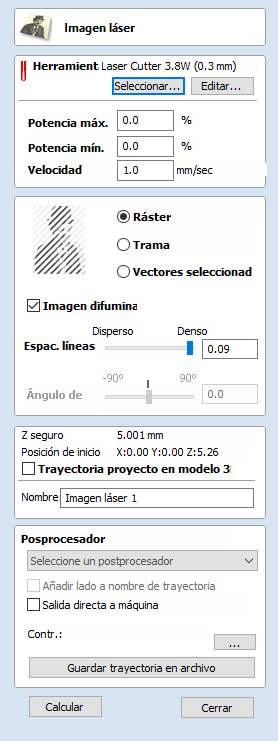
La trayectoria de herramienta Imagen láser utiliza el láser para grabar una copia de la imagen de mapa de bits seleccionada en la superficie del material.
 Selección de herramientas
Selección de herramientas
 Seleccionar herramienta
Seleccionar herramienta
Este botón abre su base de datos de ajustes láser previamente almacenados para diferentes trabajos y materiales. Cuando se selecciona una configuración de la base de datos, se usará para rellenar los campos clave de esta sección. Puede sustituir estos valores al calcular la trayectoria de herramienta láser. La modificación de la configuración de este formulario no alterará la configuración almacenada original dentro de la base de datos.
 Potencia
Potencia
Este valor establece la proporción de la potencia láser máxima de sus máquinas que se utilizará para esta trayectoria de herramienta.
 Velocidad de movimiento
Velocidad de movimiento
Este valor especifica la velocidad máxima a la que su máquina se moverá durante los movimientos de corte o grabado. Las unidades están determinadas por la configuración de base de datos que se seleccionó originalmente.
 No. Pasadas
No. Pasadas
La máquina puede repetir una trayectoria de herramienta varias veces para cortar a través de material más grueso. Este valor establece el número de repeticiones.
 Configuración de la estrategia
Configuración de la estrategia
 Ráster
Ráster
Al seleccionar esta opción se generará un único conjunto de líneas paralelas, o rayas, en la imagen seleccionada.
 Escotilla
Escotilla
Esta opción creará dos conjuntos de líneas paralelas a 90 grados entre sí. Esta estrategia generalmente producirá una reproducción de imagen más densa, pero normalmente tomará el doble de tiempo para grabar.
 Seleccionado
Seleccionado
Esta opción utilizará los vectores seleccionados a medida que se mueve el patrón para la trayectoria de herramienta. Estos pueden ser generados usando cualquier método de creación de vectores, como la herramienta Textura vectorial
 Imagen tramada
Imagen tramada
Con esta opción desactivada, la potencia del láser cambiará uniformemente en respuesta a las áreas más claras y oscuras de su imagen. Por lo tanto, su imagen se reproduce mediante una gama de tonos quemados en la superficie de su material utilizando la potencia láser que varía continuamente. Para algunos materiales, sin embargo, el proceso de quemado tiende a producir sólo dos tonos: quemado o no quemado. Haciendo que este enfoque graduado sea ineficaz. Para los materiales con esta propiedad se puede utilizar una estrategia alternativa para generar el rango tonal utilizando sólo patrones de puntos negros de densidades diferentes en su lugar. Al igual que la impresión de imagen de periódico antiguo. Este proceso se denomina tramado y se puede habilitar mediante esta opción. En general, solo debe utilizar esta opción si las propiedades del material le impiden utilizar el método de escala de grises verdadera de mayor calidad.
 Interlineado
Interlineado
Este control deslizante ajusta el espacio entre las franjas ráster: el rayado estrecho produce una reproducción de imagen más densa, pero tardará mucho más en grabarse. La densidad máxima se establece mediante el Kerf de su rayo láser y el ajuste más disperso es 30 veces este valor.
 Ángulo de línea
Ángulo de línea
Ajuste este control deslizante para cambiar el ángulo de las rayas o el sombreado utilizados para grabar la imagen. Los cero grados producirán rayas horizontales y noventa grados, verticales.
 Salida inmediata
Salida inmediata
Una vez calculada, la trayectoria de herramienta se almacena en el árbol de trayectorias de herramientas central y se puede guardar, editar o enviar a su máquina en cualquier momento mediante el comando Guardar trayectorias de herramienta. Además, este formulario también incluye una cómoda sección de salida inmediata que le permite guardar o enviar la trayectoria de herramienta calculada más recientemente directamente desde este formulario sin tener que cerrar.
Una vez calculada, la trayectoria de herramienta se almacena en el árbol de trayectoria de herramienta central y se puede guardar, editar o enviar a su máquina en cualquier momento mediante el comando Guardar trayectorias de herramienta. Además, este formulario también incluye una conveniente sección de salida inmediata que le permite guardar o enviar la trayectoria de herramienta calculada más recientemente directamente desde este formulario sin tener que cerrarla.
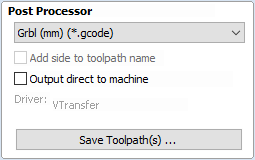
 Postprocesador
Postprocesador
Utilice esta lista desplegable para seleccionar el postprocesador de su máquina.
 Añadir lado al nombre de la trayectoria de herramienta
Añadir lado al nombre de la trayectoria de herramienta
Si va a crear trayectorias de herramienta alineadas para una pieza de dos lados, esta opción agrega automáticamente el nombre del lado al nombre de la trayectoria de herramienta a medida que se guarda o exporta para ayudar a mantener las trayectorias de herramientas organizadas.
 Salida directa a la máquina
Salida directa a la máquina
Si su postprocesador admite el acceso directo a su máquina CNC (incluidas las máquinas compatibles con VTransfer), esta opción estará disponible. Al seleccionar esta opción se omitirá guardar la trayectoria de herramienta en el disco y, en su lugar, enviarla directamente al controlador de salida directa.